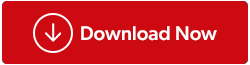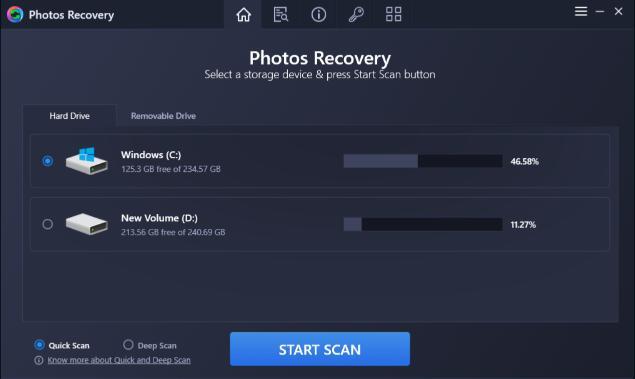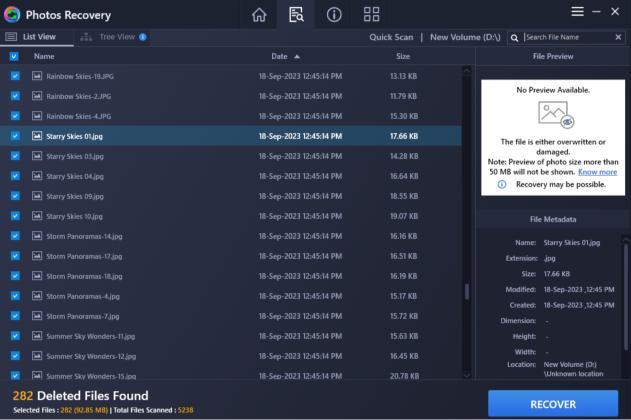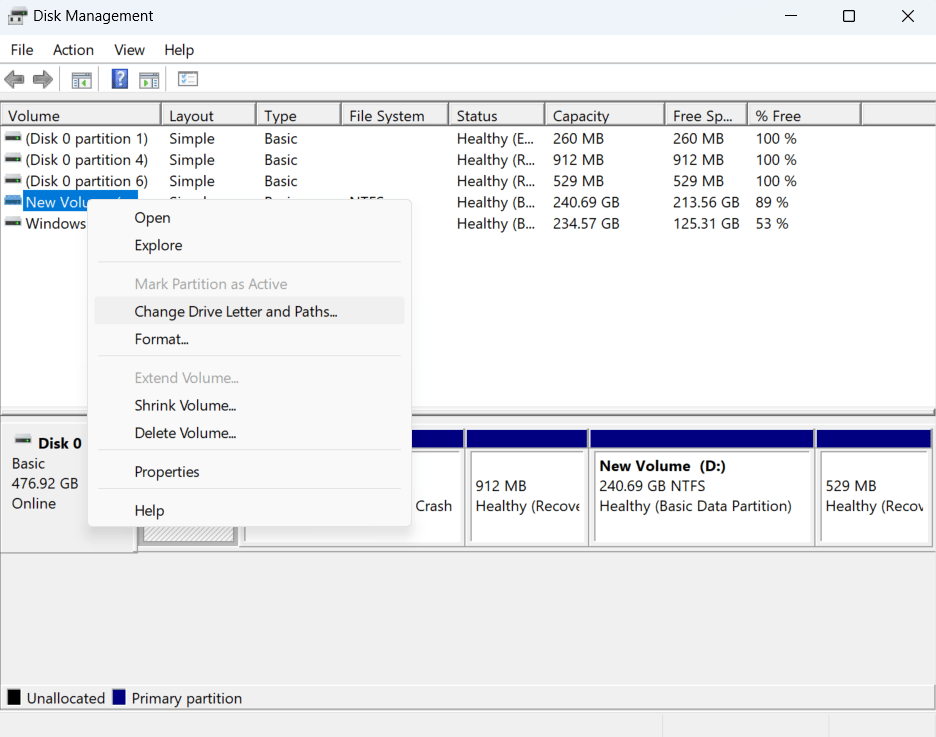Forestil dig, at du har gemt dine fremskridt i Mortal Kombat X, God of War, League of Legends osv., eller har gemt nogle video- eller lydfiler. Og en dag, af en eller anden grund, er det hele væk. Dine år med arv og år med indhold (hvoraf noget du måske ikke får nu) er væk. Eller ikke?
Det er hvad dette indlæg er til. Her vil vi fortælle dig, hvordan du kan gendanne mistede eller slettede PSP-spilfiler eller andet indhold.
Årsager til, hvorfor du kan miste PSP-filer
- Tab af filer, når du kopierer og indsætter filer fra én enhed til PSP.
- Brug af PSP memory sticks på forskellige operativsystemer, hvilket kan føre til datakorruption .
- Uheldsvis formatering af data fra PSP memory stick.
- Malwareangreb kan også føre til datakorruption eller datatab.
- Forkert håndtering eller brug af PSP memory sticks.
Sådan hentes mistede PSP-filer?
Metode nr. 1 – Gendan fra backup
En backup redder dig ofte fra de værste situationer. Så hvis du har gemt en kopi af dine spil på en pc eller i et drev, så kan du gendanne PSP-spilfilen fra en eksisterende sikkerhedskopi.
Metode nr. 2 – Gendan mistede PSP-filer ved hjælp af datagendannelsessoftware
Et datagendannelsesværktøj er sandsynligvis den sikreste måde at gendanne tabte PSP-filer på. For eksempel er Photos Recovery et af de bedste filgendannelsesværktøjer, som du kan gendanne eller hente tabte PSP-filer med -
Trin 1 – Download, installer og kør Photos Recovery
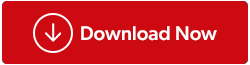
Trin 2 – Tilslut din PSP memory stick til en Windows-pc. Det skulle dukke op i afsnittet Flytbart drev .
Trin 3 – Start applikationen og vælg drevet. Vælg scanningstilstand, og klik på knappen Start scanning , som du kan se nederst på skærmen.
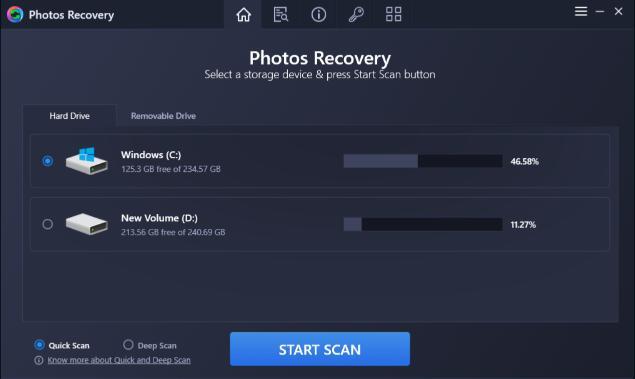
Trin 4 - På venstre side vil du kunne se de tabte filer, og du kan forhåndsvise dem på højre side.
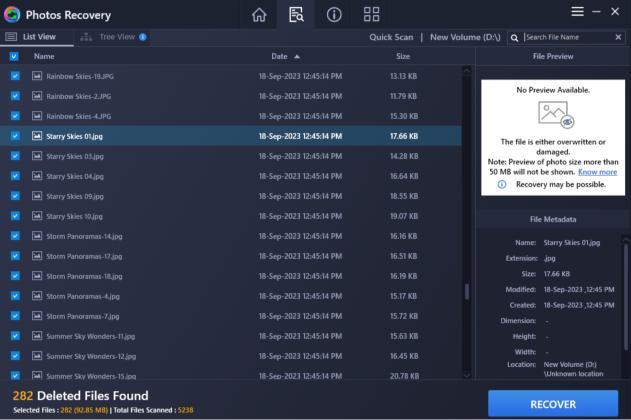
Trin 5 – Vælg de filer, du vil gendanne, og klik derefter på knappen Gendan .
Trin 6 – Angiv den placering, hvor du vil gemme filen.
Metode nr. 3 – Tildel et nyt drevbogstav
Hvis du ikke kan se drevbogstavet på din PSP memory stick, er det muligt, at det bruges af et andet drev. I så fald kan du prøve at tildele et nyt bogstav ved at følge nedenstående trin –
Trin 1 – Tilslut memory stick til din pc.
Trin 2 – Åbn dialogboksen Kør ved at trykke på Windows + R og skriv derefter diskmgmt.msc og tryk på Enter .
Trin 3 – Find det drev, som du vil tildele bogstavet til. Højreklik på det, og vælg Skift drevbogstav og stier .
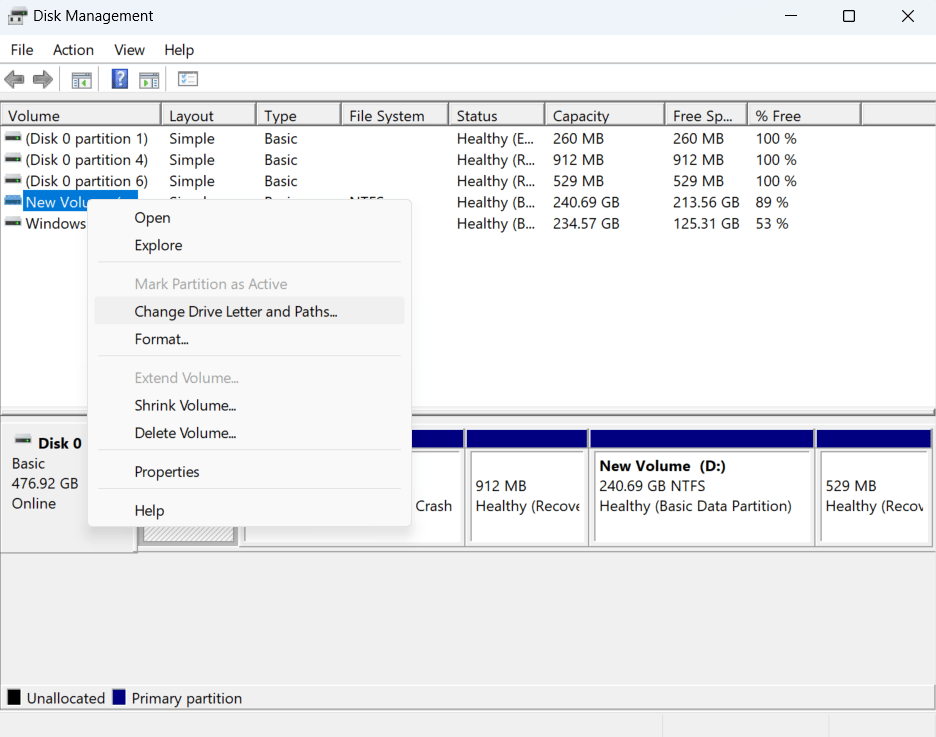
Trin 4 – Klik på Skift i dialogboksen .
Trin 5 – Klik på Tildel og klik derefter på OK .
Trin 6 – Frakobl din memory stick og genstart din computer.
Bonustip – Geninstaller driveren
Selvom dette ikke er en direkte måde at hente mistede filer på, men hvis du ikke er i stand til at få adgang til PSP memory stick på din computer, kan det være, at dens drivere enten er blevet forældede eller er ødelagte. Her kan du geninstallere drivere. For at gøre det kan du enten manuelt opdatere drivere eller bruge en nemmere måde til automatisk at opdatere drivere med et driveropdateringsværktøj .
Afslutter
Nu hvor du har nogle måder, hvorpå du kan gendanne mistede eller slettede PSP-filer, skal du gå videre og gendanne spilfiler eller andre filer for den sags skyld. Vi vil gerne genindsætte, at i en situation, hvor det ser næsten umuligt ud at hente filer, kan et værktøj som Photos Recovery være til stor hjælp.
Hvis du fandt værdi i dette indlæg, så giv os en shoutout i kommentarfeltet nedenfor. For mere sådant indhold, fortsæt med at læse BlogWebTech360. Du kan også kontakte os på Instagram, YouTube, Facebook, Pinterest og Flipboard.